路由器线不够长怎么办?如何安全加长?
6
2025-04-06
在电脑使用过程中,音频系统的重要性不言而喻,无论是娱乐还是工作,声音的输出都是用户体验的关键部分。有些用户可能会遇到这样的情况:电脑经过维修后,突然发不出声音了。这个问题可能令人困惑,但不必担心,通过本文的指导,我们将一步步解开这个谜团。
要确认电脑没有声音不是由于操作不当引起的。请进行以下步骤检查:
1.检查扬声器或耳机连接:确保扬声器或耳机正确连接到电脑的音频输出接口,并且没有接触不良的问题。
2.检查音频输出设备设置:在电脑的系统托盘右击声音图标,选择播放设备,确认扬声器或耳机是否被设置为默认的音频播放设备,并确保没有被静音。
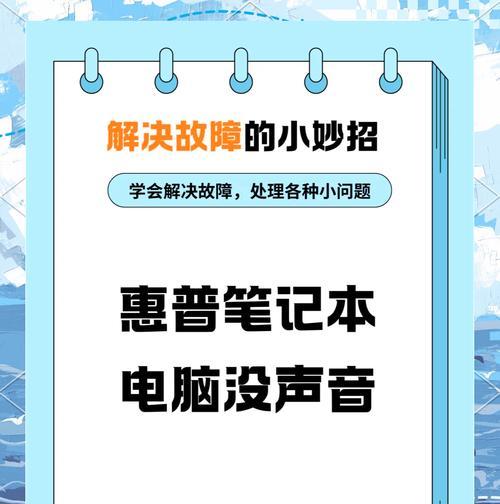
如果硬件连接没有问题,下一步就要确认电脑的音频服务是否正常运行。
1.打开服务管理器:可以通过在开始菜单搜索框输入“服务”,然后选择“服务”来打开服务管理器。
2.查找音频服务:在服务列表中找到“WindowsAudio”和“WindowsAudioEndpointBuilder”这两个服务,确保它们的状态为“正在运行”。如果不是,请右击选择“启动”。
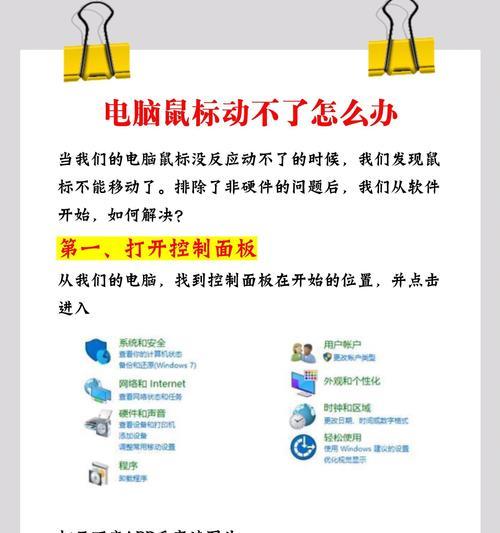
驱动问题往往会导致声音问题,所以更新或修复音频驱动同样重要。
1.访问设备管理器:在开始菜单搜索“设备管理器”并打开它。
2.展开声音、视频和游戏控制器:找到你的声卡设备,右击选择“更新驱动程序”。
3.选择自动搜索更新的驱动程序软件:让系统自动寻找并安装最新的驱动程序。
4.如自动更新无效,可前往声卡制造商官网手动下载最新驱动程序进行安装。
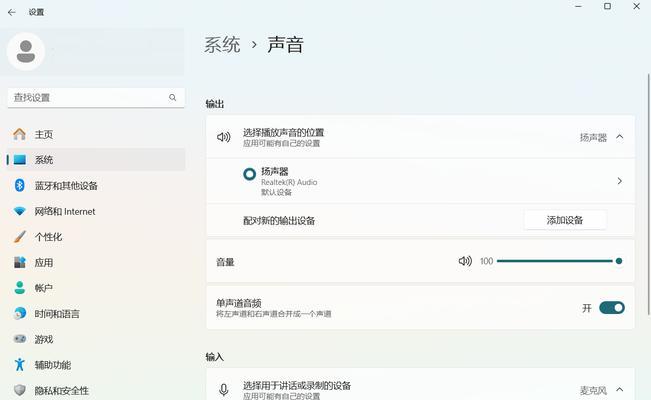
确认了以上几点后,还需要检查系统设置中的音量设置。
1.检查系统音量:确保系统音量没有被静音,并且调整到了一个合适的水平。
2.检查应用程序音量设置:有些应用程序有独立的音量控制,比如音乐播放器或视频软件,确保这些软件的音量也被适当调整。
如果以上步骤都不能解决问题,那可能是音频硬件出现了故障。
1.测试在其他电脑上使用:如果可能,将扬声器或耳机连接到其他电脑上,检查是否能正常工作。
2.检查声卡硬件:如果怀疑是声卡硬件故障,可以在安全模式下测试声音输出,或者咨询专业的硬件维修。
软件冲突也可能导致电脑无声,尤其是安装了新的音频处理软件或驱动后。
1.进入安全模式:如果安装了新的软件后电脑无声,可以尝试进入安全模式,查看是否是因为软件冲突。
2.卸载可疑软件:在安全模式下,尝试卸载最近安装的软件,然后重启电脑,看看问题是否解决。
极特殊情况,可能需要检查和编辑系统注册表。
1.备份注册表:在进行任何注册表编辑之前,一定要备份注册表,以免造成系统不稳定。
2.使用注册表编辑器:打开注册表编辑器,搜索与音频相关的注册表项,并检查它们是否正确。
当你尝试了以上所有步骤,电脑还是没有声音时,可能需要求助于专业的电脑维修服务。
1.寻找专业的电脑维修店:向专业的技术人员求助,让他们进行更深入的硬件检测。
2.考虑更换声卡或主板:如果声卡或主板出现故障,更换可能是唯一的选择。
通过以上八个步骤的逐一排查,相信可以帮助您找出电脑修完后没有声音的原因,并且找到合适的解决方案。当然,如果您在操作过程中遇到任何问题,建议及时联系专业人士协助解决,以避免对电脑造成进一步的损害。
版权声明:本文内容由互联网用户自发贡献,该文观点仅代表作者本人。本站仅提供信息存储空间服务,不拥有所有权,不承担相关法律责任。如发现本站有涉嫌抄袭侵权/违法违规的内容, 请发送邮件至 3561739510@qq.com 举报,一经查实,本站将立刻删除。